
Sang, sueur et larmes - construisez vous-même Roon Core
J'utilise Roon depuis quelques années maintenant. Auparavant, j'avais une copie locale de ma bibliothèque musicale sur chacun de mes ordinateurs portables, que je devais mettre à jour manuellement. Ajoutez à cela diverses cartes SD provenant de différents DAP (Digital Audio Players) et le chaos est complet ! 😅
Roon a récemment publié Roon ARC - une application pour smartphone qui peut diffuser de la musique depuis le propre serveur de Roon depuis n'importe où. Comme de plus en plus de DAP disposent d'un système d'exploitation Android, cela ouvre de toutes nouvelles possibilités : je peux accéder n'importe où à ma musique, qui est stockée localement sur mon serveur, que ce soit au bureau ou à la plage en vacances. Ouah! 😵😍
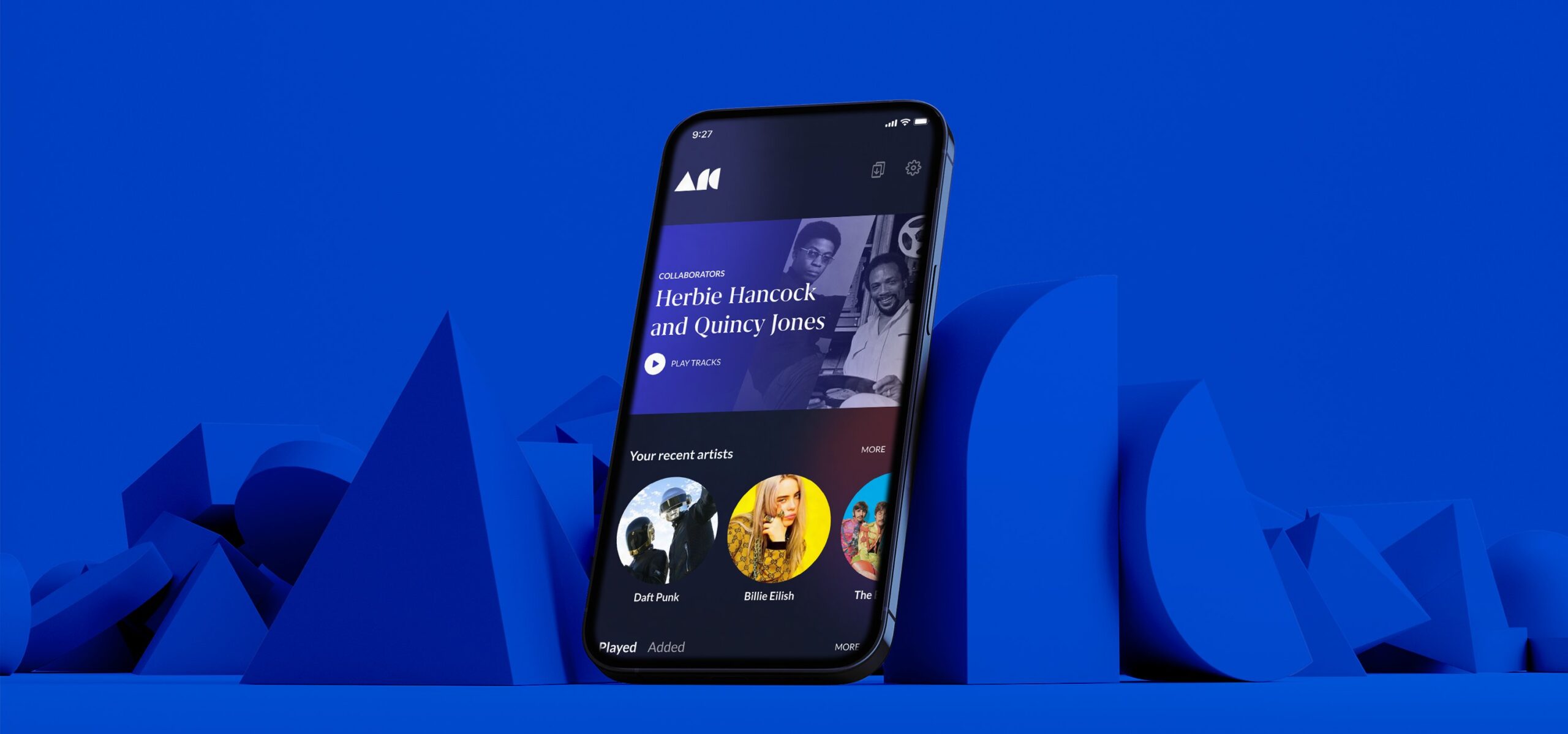
Image : Roon ARC (Source : Roon)
Alors, quoi de mieux que d'avoir mon propre Roon Core ou Roon Server !?
Il existe plusieurs façons d'y parvenir : vous pouvez utiliser n'importe quel ordinateur ou NAS existant comme Roon Core ou, le moyen le plus simple, acheter un Roon Nucleus. Le Nucleus est un ordinateur dédié qui ne fait rien d'autre que stocker votre propre bibliothèque musicale et la rendre accessible via le réseau. Le Nucleus exécute Roon ROCK, le système d'exploitation propre à Roon conçu uniquement pour gérer la musique.
"ROCK (Roon Optimized Core Kit) est un système d'exploitation personnalisé basé sur Linux, conçu pour exécuter Roon Server, offrant une expérience utilisateur haut de gamme semblable à celle d'un appareil pour l'hébergement du Roon Core. (Source : Roon)
Super chose ! Les appareils Nucleus présentent cependant trois inconvénients : ils sont très chers (entre 1500 et 2800 francs), reposent sur un matériel obsolète et, même dans la variante la plus élevée (Nucleus+), ont relativement peu de mémoire.
En fait, il n'y a rien d'autre dans les appareils Nucleus qu'un Mini PC Intel NUC, emballé dans un boîtier élégant. Alors, quoi de plus évident que d'acheter moi-même un de ces NUC, équipé du matériel le plus récent, et de l'utiliser pour construire mon propre serveur Roon !?
A peine dit, aussitôt fait : les NUC sont disponibles dans d'innombrables variantes et vous pouvez les obtenir presque partout.
C'est parti.
J'ai choisi un NUC11PAHi7 avec processeur Intel Core™ i7-1165G7 e. Il a certainement assez de puissance et nécessite peu d’électricité.
Ce que vous devez savoir : Les NUC sont ce qu'on appelle des "PC barebone", ce qui signifie que vous obtenez un mini-ordinateur complet, mais qu'il faut quand même acheter de la RAM et du stockage de masse (SSD).
La RAM utilisée dans mon NUC est plus rapide RAM Crucial 16 Go (2x8 Go) DDR4 3 200 MHz CL22, le SSD est un SSD NVMe WD Blue SN570 avec 1 To et plus Un débit de données allant jusqu'à 3 500 Mo/s peut être utilisé.
Enfin, vous avez besoin d'une clé mémoire vide d'une capacité d'au moins 1 Go pour installer le système d'exploitation.



Très important : Pour une raison inexplicable, Intel inclut une alimentation avec les NUC, mais pas de câble d'alimentation - certains clients l'ont déjà fait L'ouverture du colis a été une mauvaise surprise. Un câble d'alimentation avec fiche à 3 broches est requis, voir ci-dessous, alors assurez-vous de l'acheter !
NUC maison vs Nucleus+
Noyau
- Processeur Core i7 de 7e générationGénération
- SSD de 128 Go
- 8 Go de RAM DDR4 (2 666 MHz)
- Roon Rock préinstallé
- Prix 2850 CHF
NUC fait maison
- Processeur Core i7 de 11e génération
- SSD de 1 To
- 16 Go de RAM DDR4 (3 200 MHz)
- aucun système d'exploitation préinstallé
- Prix total env. 700 CHF
Si vous regardez le tout sobrement, le Nucleus coûte 4 fois plus cher que notre NUC auto-construit et se compose d'un matériel complètement obsolète. Seul avantage : branchez-le et lancez-vous. Avec notre NUC auto-construit, le système d'exploitation doit être installé vous-même.
Donc, si vous pouvez vous passer du boîtier en aluminium (relativement grand) du Nucleus et que vous êtes suffisamment confiant pour insérer vous-même la mémoire et le SSD dans le NUC (ce qui est en fait très simple), vous économiserez beaucoup d'argent. de l'argent ici et obtenez une solution beaucoup plus puissante !
Leçon d'artisanat - Matériel
Il est en fait assez simple d'assembler le NUC. La seule chose dont vous avez besoin est de deux tournevis Phillips (grand et petit) et d'environ 5 minutes.


1. Sous le NUC se trouvent 4 vis dans les pieds en caoutchouc qui peuvent être complètement dévissées. Vous pouvez maintenant retirer le capot et examiner la carte mère avec les emplacements RAM et SSD.

2. Les 2 emplacements RAM se trouvent sur le côté gauche. Vous pouvez utiliser une seule clé RAM ou deux.

Vous ne pouvez vraiment rien faire de mal, car les contacts des barres RAM et des emplacements RAM sont chacun interrompus par une encoche disposée asymétriquement, de sorte que les barres ne bougent que vers l'intérieur. une direction s’insère dans les fentes. Vous insérez donc les barres dans les fentes jusqu'à ce qu'elles s'enclenchent - c'est tout !
D'ailleurs, peu importe que vous utilisiez 1 ou 2 modules RAM. J'ai choisi 2 x 8 Go.

3. Il faut maintenant installer le SSD. La première chose à faire ici est de dévisser une petite vis Phillips, qui maintiendra ensuite le SSD en place.
(cercle rouge)

4. Le SSD est désormais inséré dans l'emplacement correspondant au même titre que les barres RAM. (rectangle rouge) et fixé avec la vis
5. Maintenant, remettez le couvercle, retournez-le, branchez l'alimentation électrique et branchez - c'est fait !

Leçon d'artisanat - logiciel
Jusqu'à présent, tout a été super simple et rapide. Le NUC est prêt et il est maintenant temps d'installer un système d'exploitation, car sans lui, nous ne pouvons pas aller plus loin !
Il existe essentiellement 3 options ou3 systèmes d'exploitation que nous pouvons utiliser :
- Roon ROCK
- Une distribution Linux
- Windows (7, 8, 10, 11 - peu importe !)
Chacune de ces variantes offre ses avantages et ses inconvénients et cela dépend un peu de l'environnement dans lequel vous vous sentez à l'aise et de votre expérience avec les différents systèmes d'exploitation.
J'avais déjà opté pour ROCK au début, car le système d'exploitation Roon est spécifiquement optimisé pour Roon Core ou Roon Server et est apparemment très facile à installer, alors qu'est-ce qui peut mal se passer?
Réponse courte : TOUT ! 😣
Les souffrances du jeune Werther... euh...Tom
Il était maintenant temps de passer aux choses sérieuses. Et cela nous amène au conseil suivant :
Pour installer un système d'exploitation, il est absolument nécessaire de configurer le BIOS du NUC pour qu'il puisse être démarré à partir de la clé USB. Ne vous inquiétez pas, c'est très simple !
À moins bien sûr que vous ayez, comme moi, oublié quelque chose de très important : le clavier et la souris ! Non, ce n'est pas une blague. J'ai l'habitude de travailler sur un ordinateur portable depuis des années et d'utiliser un clavier et une souris Bluetooth externes. Bien sûr, ils ne fonctionnent pas sans un système d'exploitation et des pilotes appropriés !
Vous avez besoin d'un clavier et d'une souris filaires. . Je m'en suis rendu compte lorsque
j'ai allumé le NUC. 😕 Il était déjà 7 heures du soir et j'ai immédiatement sauté dans la voiture pour acheter un clavier et une souris filaires bon marché au magasin d'électronique le plus proche.
Le tout m'a coûté 70 CHF supplémentaires, mais j'avais aussi à la maison un très bon matériel de jeu avec un éclairage LED en constante évolution ! 🤣
Personnaliser le bios NUC
1. Lorsque vous allumez le NUC, appuyez sur F2 et vous accédez au bios.

Vous pouvez voir ici si l'installation de la RAM et du SSD a fonctionné - ceux-ci s'affichent correctement - tout va bien.
2. Maintenant, nous allons dans l'onglet « Bateau » en haut à droite et voyons le menu suivant.

3. Cliquez sur « Démarrer les périphériques USB en premier ».
4. Faites défiler vers le bas et cliquez sur "USB".
5. Appuyez sur F10 pour quitter et enregistrer. Le NUC redémarre et est désormais prêt à lire à partir de clés USB.
Préparer la clé USB avec le système d'exploitation
Maintenant, nous préparons la clé USB avec le système d'exploitation que nous voulons installer. Cela dépend si nous souhaitons installer ROCK, Linux ou Windows.
ROCKEZ la Casbah - ou pas.
Comment installer ROCK sur la clé USB : Guide d'installation de ROCK (roonlabs.com)
En principe, vous avez besoin de l'image ROCK, que l'on peut trouver sous Téléchargements - Roon Labs, et d'un programme qui formate la clé et copie le logiciel sur la clé pour qu'elle soit bootable.
J'ai utilisé Balena Etcher : balenaEtcher – Flasher les images du système d'exploitation sur des cartes SD et des clés USB
Vous démarrez Etcher, sélectionnez l'image Roon que nous avons téléchargée et Etcher fait le reste.
Le stick est maintenant prêt. On le branche sur l'un des slots USB libres du NUC et on redémarre le NUC - le NUC devrait lire la clé USB et installer le système d'exploitation - Pas de réponse ! 😣
Rien ne s'est produit. Tous les réglages sont corrects et le stick est préparé.Que se passe-t-il? Une heure de recherche sur le forum Roon révèle le problème : Mon NUC est trop récent ! Cela signifie que ROCK n'est compatible qu'avec les NUC dotés de matériel Intel jusqu'à la génération 10. J'ai acheté un NUC avec la génération 11 ! 😒
A partir de la Gen 11, le BIOS n'est plus un BIOS dit « hérité » mais un BIOS « UEFI » plus moderne. Malheureusement, Roon n'a pas mis à jour son système d'exploitation ROCK depuis des années et ne l'a pas adapté au matériel plus récent.
Linux - pas pour les nuls comme moi !
Il n'y a donc que 2 options : Acheter un ancien NUC qui n'est pas plus récent que la génération 10 ou installer un système d'exploitation différent. Je n'ai que l'option 2.
Je retourne sur le forum et choisi Linux parce qu'un certain nombre de membres du forum le "vendent" comme un système d'exploitation mince et moderne et que ROCK n'est de toute façon rien de plus qu'un Linux adapté. A partir de maintenant mon calvaire commence vraiment !
Je voudrais être bref et faire une recommandation : Si vous n'avez jamais rien eu à voir avec Linux, restez à l'écart !

Non seulement vous devez d'abord choisir l'une des nombreuses variantes de Linux (j'ai choisi Ubuntu), mais vous devez également écrire une nouvelle image du système d'exploitation sur la clé afin d'installer Linux à la place de Roon.
Cela s'est également produit assez rapidement. Malheureusement, avec Linux, vous ne pouvez pas simplement télécharger Roon Server et l'installer en double-cliquant comme vous le pouvez avec Windows ou MAC. Non, vous obtenez un "package" qui doit être décompressé, compilé et installé manuellement à l'aide du terminal (. ligne de commande). J'avais l'impression d'avoir été transporté 30 ans en arrière à l'époque du DOS et j'avais dû abandonner après encore 2 heures malgré le support du forum.
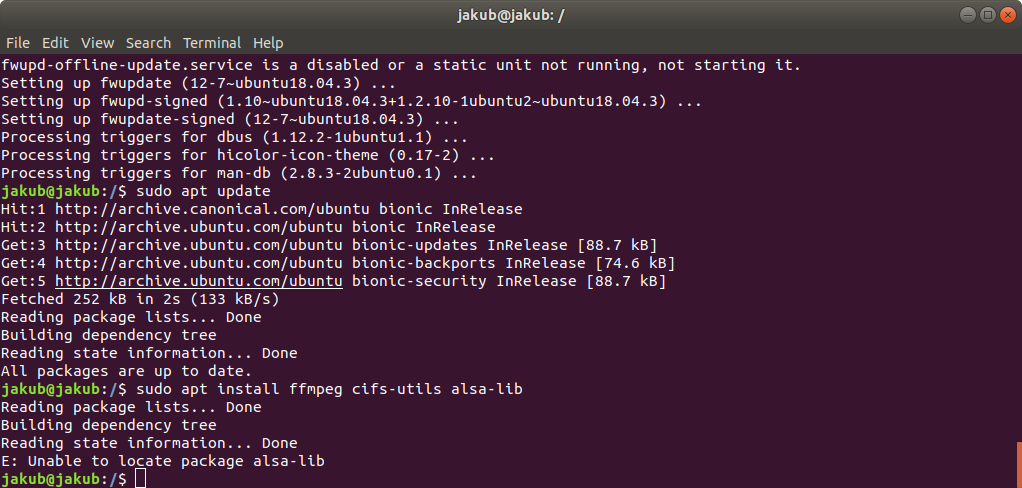
La convivialité en 2022 sera différente ! Maintenant, certains d’entre vous vont probablement se moquer de moi. Je me décrirais comme un "nerd" et un "geek" et je n'ai pas du tout peur des nouveaux logiciels - j'ai même essayé la programmation pendant un certain temps. Pourtant, le concepteur d'expérience utilisateur en moi crie quand je vois à quel point Ubuntu semble archaïque par rapport à Windows 11 ou MAC OS. Comme je l'ai dit : si vous savez ce que vous faites, allez-y !
L'horloge sonne maintenant minuit et j'ai vraiment envie d'aller me coucher. Je suis frustré mais je ne peux pas abandonner et encore moins dormir maintenant ! J'ai recours à la dernière option qui s'offre à moi : Windows.
Windows - pourquoi pas comme ça?
Oui, j'ai été stupide et naïf de penser que ça deviendrait douloureux et arriverait rapidement ! J'ai cru aux promesses de Roon et je n'ai pas lu suffisamment avant. J'espère que je pourrai vous épargner ça.
Après que mes expériences avec Rock et Ubuntu se soient soldées par un échec, je me suis tourné vers ce que je connais de fond en comble depuis 30 ans : Windows.
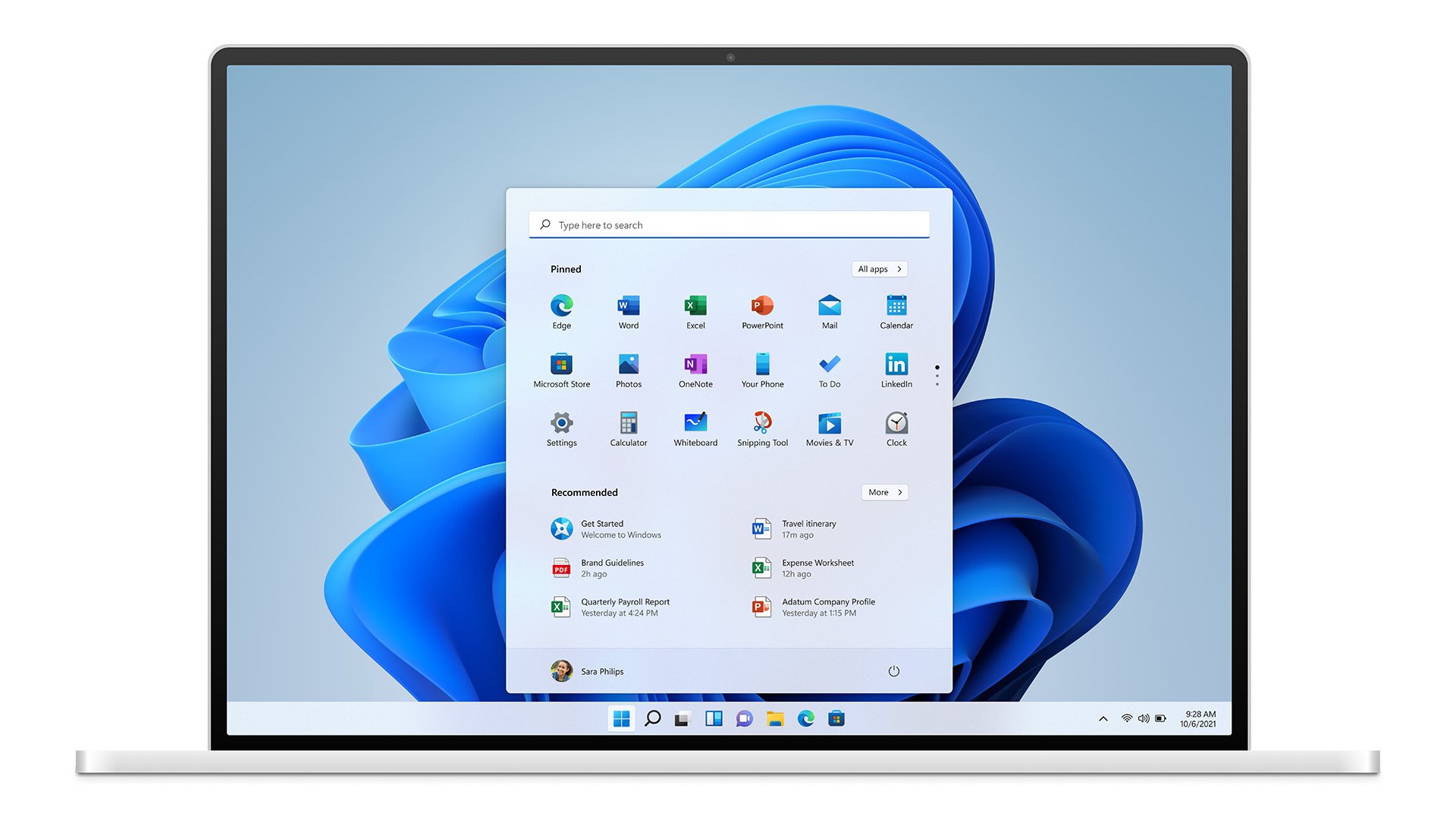
Et maintenant tout va très vite. Avec un petit hic : la clé USB avec Linux est devenue illisible pour mon PC Windows car le système de fichiers n'est pas compatible. Pas de problème : ouvrez la gestion des disques sous Windows, supprimez les partitions de la clé et formatez-les à nouveau avec ExFat - et le tour est joué !
Microsoft facilite la tâche de l'utilisateur : il vous suffit de télécharger le logiciel qui contient la version Windows souhaitée et automatiquement ! installé sur la clé USB - cela ne prend que quelques minutes.
Création d'un support d'installation pour Windows (microsoft.com)
Insérez maintenant la clé USB dans le NUC, redémarrez et voilà, Windows 11 s'installe en quelques minutes et sans aucun problème.Un redémarrage plus tard et je suis de retour dans l'environnement habituel et je peux désormais installer facilement Roon Server sur le NUC en double-cliquant.
Téléchargements - Roon Labs
C'est fait - du moins jusqu'à présent. Roon Server fonctionne sur le NUC !
Mais même sous Windows, il y a quelques éléments à prendre en compte pour garantir que votre Roon Server fonctionne correctement et même si c'est le cas, votre fournisseur d'accès Internet pourrait toujours mettre des bâtons dans les roues faire.
Je vous dirai dans le prochain blog de quel genre de choses il s'agit et de quoi d'autre vous devez tenir compte !
Oh oui, bien sûr, vous pouvez également utiliser un MAC Mini au lieu du Intel NUC si Windows ne ment pas !
À bientôt ! Votre Tom
Plus de blogs
Il se passe autre chose ! - Optimisation d'une chaîne de streaming Hifi